Omdat de data in e-Captain de data van uw organisatie is vinden wij het belangrijk dat u zicht houdt op wijzigingen van buitenaf die van invloed zijn op de data in uw relatiebeheer. Hierbij kunt u denken aan de volgende situaties:
Voor dergelijke wijzigingen wordt in e-Captain een externe mutatie klaar gezet.
Er wordt bij de externe mutaties voor nieuwe aanmeldingen een onderscheid gemaakt in geverifieerde en niet geverifieerde mutaties. Zodra iemand zich aanmeld als nieuw lid of voor een activiteit wordt er een e-mail naar die persoon gestuurd met de vraag om de aanmelding te bevestigen door op de bevestigingslink te klikken. Als de aanmelding op deze manier wordt bevestigd dan is dat een geverifieerde mutatie. Wordt de aanmelding niet bevestigd dan ziet u een rode melding Niet geverifieerd bij mutatie staan.
Zolang u de externe mutaties niet verwerkt worden de gegevens ook niet overgenomen op de relatiekaart. Het is daarom belangrijk dat u regelmatig de externe mutaties verwerkt zodat uw data daarmee up-to-date is.
Op uw Leden dashboard ziet u direct of er externe mutaties voor u klaar staan.
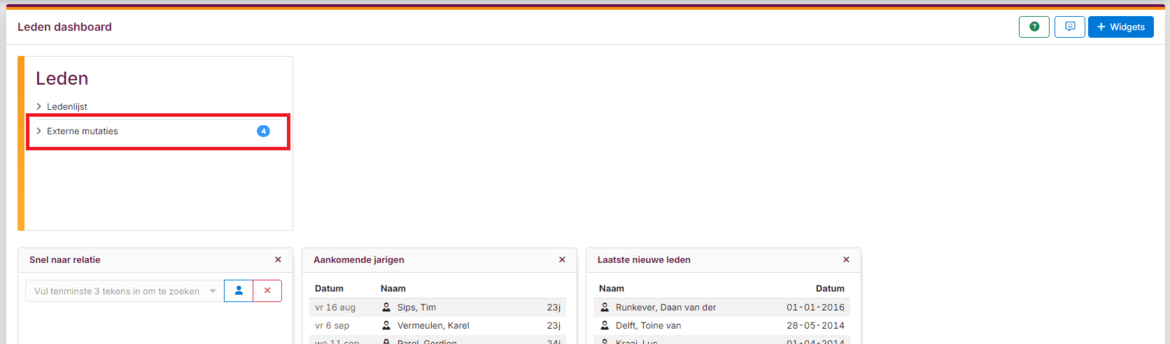
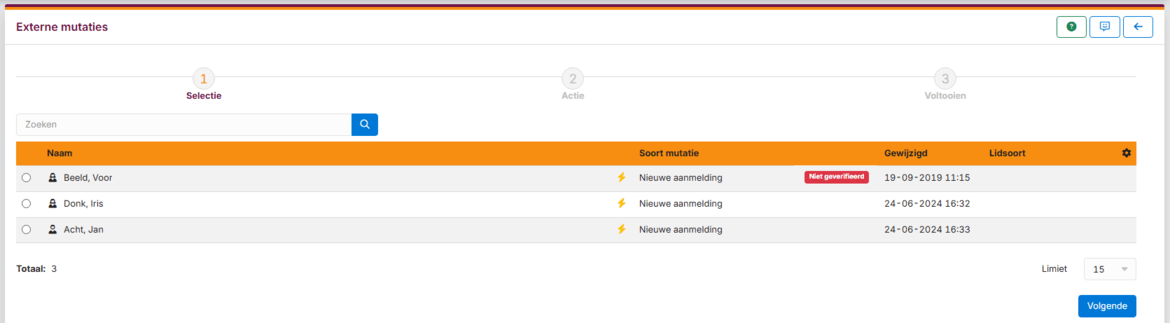
| Kolom 1 - Naam | In deze kolom ziet u de naam van de relatie waar de mutatie betrekking op heeft. |
| Kolom 2 - Soort mutatie | In deze kolom ziet u de soort mutatie, bijvoorbeeld een nieuwe aanmelding, een mutatie van relatiegegevens of een aanmelding voor een activiteit. |
| Kolom 3 - Gewijzigd | In deze kolom ziet u de datum en tijdstip van de mutatie. |
| Kolom 4 - Lidsoort | In deze kolom ziet u van reeds bestaande leden het lidsoort. |
Kolom 5 -  |
Als u op het tandwiel icoontje klikt kunt u kolommen uit- of aanzetten in het overzicht. |
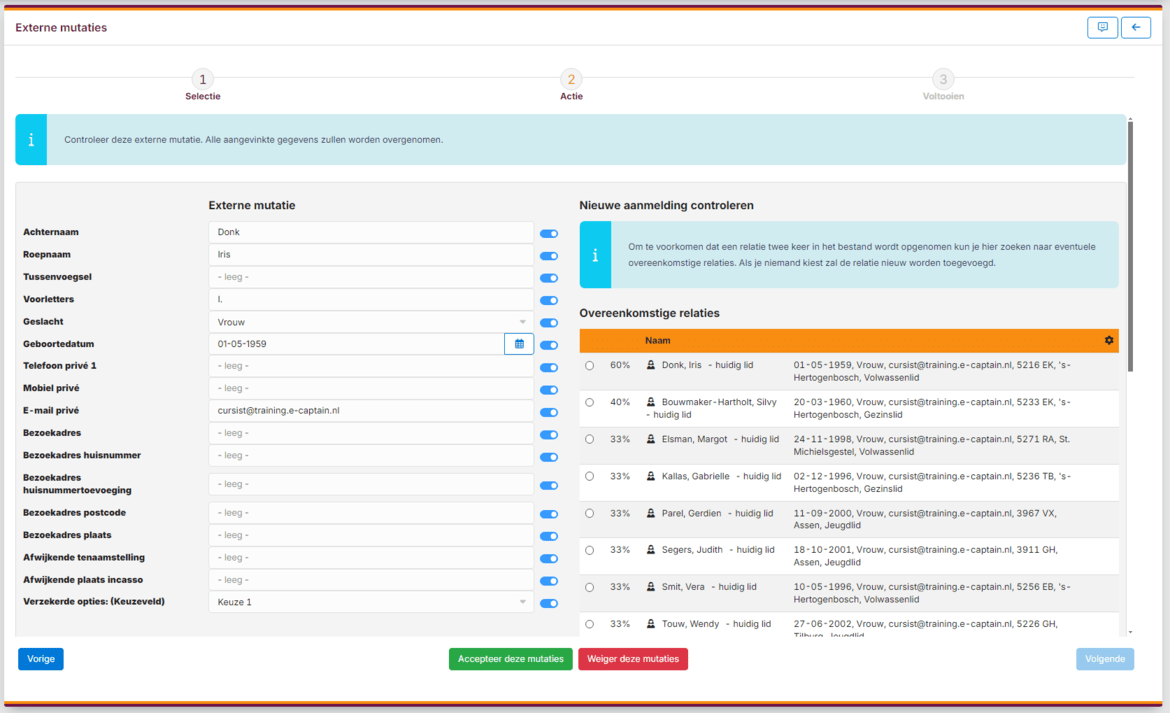
| Externe mutatie | In dit deel ziet u de door de gebruiker opgegeven informatie. |
 |
Met de schakelaar kunt u bepalen of u de desbetreffende gegevens wilt overnemen in uw relatiebeheer. Als u een schakelaar uit zet dan wordt die informatie genegeert en niet overgenomen in relatiebeheer. |
| Overeenkomstige relaties | In dit deel laat e-Captain u zien of er een overeenkomst is met een reeds bestaande relatie. Hiermee kunt u voorkomen dat u dubbele relaties in uw relatiebeheer krijgt. |
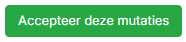 |
Met de knop Accepteer deze mutaties worden de ingevulde mutaties overgenomen in ledenbeheer. Bij een nieuwe relaties wordt dan automatisch een nieuwe relatiekaart aangemaakt. Bij een reeds bestaande relatie worden de oude gegevens overschreven door de nieuwe gegevens. |
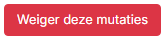 |
Met de knop Weiger deze mutaties worden de ingevulde gegevens verwijderd en niet overgenomen in ledenbeheer. LET OP: een verwijderde mutatie kan niet worden teruggedraaid! |
Om te voorkomen dat u dubbele relaties in uw ledenbeheer krijgt kunt u met de externe mutaties de gegevens ook samenvoegen met een reeds bestaande relatieskaart.
In onderstaand voorbeeld ziet u een mutatie van Iris Donk welke door e-Captain als nieuwe aanmelding wordt gezien.
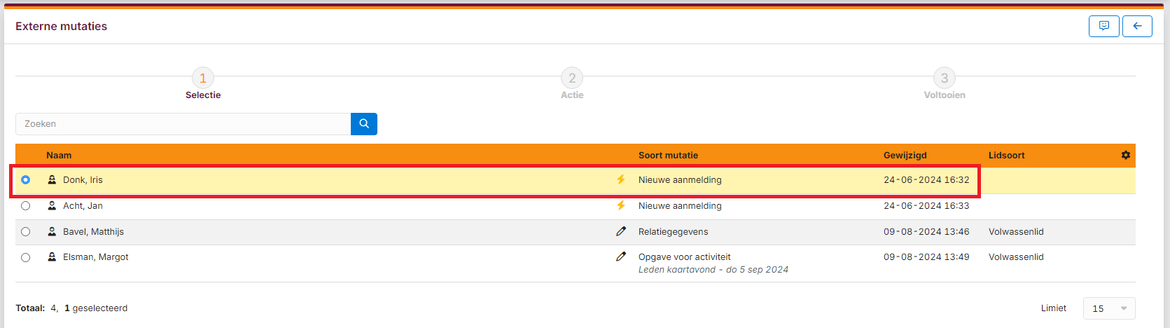
Bij het verwerken van deze mutatie ziet e-Captain dat er overeenkomsten zijn met meerdere bestaande relaties. Als u ziet dat tussen deze relaties dezelfde persoon staat dan kunt u de mutatie samenvoegen met de bestaande relatiekaart. Zou u in dit venster de mutaties accepteren dan wordt voor deze relatie een nieuwe relatiekaart aangemaakt.
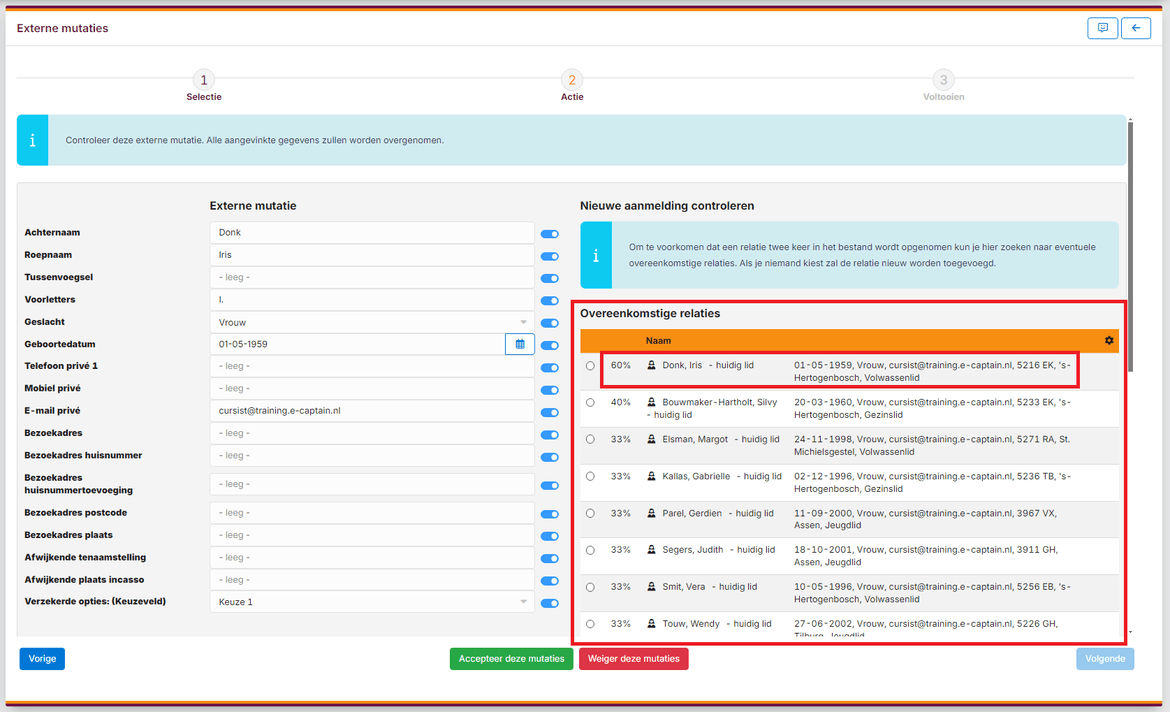
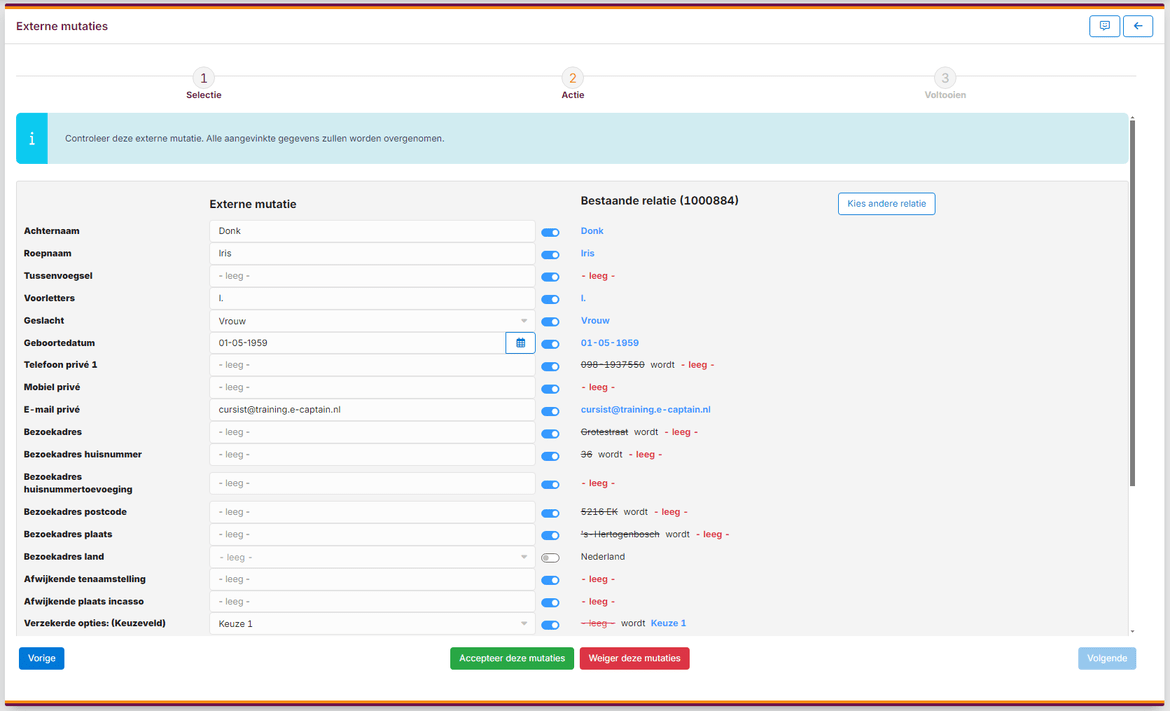
| Externe mutatie | In dit deel ziet u de door de gebruiker opgegeven informatie. |
 |
Met de schakelaar kunt u bepalen of u de desbetreffende gegevens wilt overnemen in uw ledenbeheer. Als u een schakelaar uit zet dan wordt die informatie genegeert en niet overgenomen in ledenbeheer. |
| Bestaande relatie | In dit deel ziet u de gegevens van de reeds bestaande relatie zodat u de gegevens met elkaar kunt vergelijken.. |
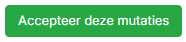 |
Met de knop Accepteer deze mutaties worden de ingevulde mutaties overgenomen in relatiebeheer. Bij de reeds bestaande relatie worden dan de oude gegevens overschreven door de nieuwe gegevens. |
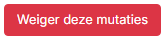 |
Met de knop Weiger deze mutaties worden de ingevulde gegevens verwijderd en niet overgenomen in relatiebeheer. LET OP: een verwijderde mutatie kan niet worden teruggedraaid! |
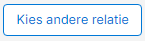 |
Met de knop Kies andere relatie kunt u een andere relatie selecteren uit uw relatiebeheer om de gegevens te vergelijken en eventueel samen te voegen. |
Indien het toch niet een bestaande relatie blijkt te zijn kunt u met de knop Vorige terugkeren naar overzicht van de externe mutaties en de mutatie als een nieuwe relatie behandelen.
Indien een relatie gegevens wijzigt via het besloten ledenportaal (Mijn Captain) of de leden app (Cappie) dan wordt daarvan ook een externe mutatie klaar gezet. Op die manier kunnen uw relaties eenvoudig zelf hun gegevens up-to-date houden en hoeft u alleen maar de mutaties te controleren en te verwerken.
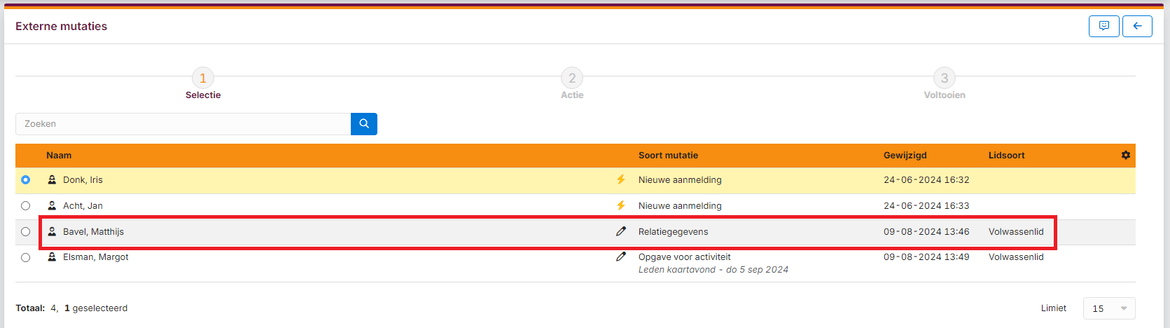
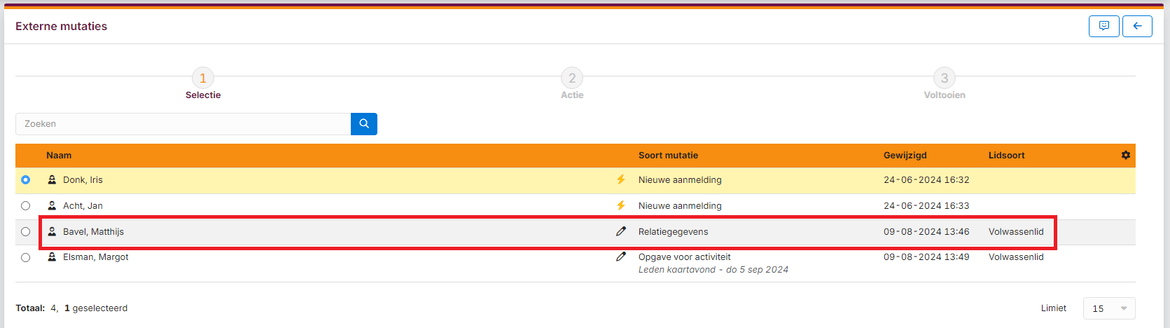
| Externe mutatie | In dit deel ziet u de door de gebruiker opgegeven informatie. |
 |
Met de schakelaar kunt u bepalen of u de desbetreffende gegevens wilt overnemen in uw relatiebeheer. Als u een schakelaar uit zet dan wordt die informatie genegeert en niet overgenomen in relatiebeheer. Standaard staan de velden die door de relatie gewijzigd zijn aan tenzij een relatie een veld heeft gewist. Als een veld is gewist staat deze mutatie standaard uit om te voorkomen dat gegevens per ongeluk worden gewist. |
| Bestaande relatie | In dit deel ziet u de gegevens van de reeds bestaande relatie zodat u de gegevens met elkaar kunt vergelijken.. |
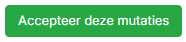 |
Met de knop Accepteer deze mutaties worden de ingevulde mutaties overgenomen in relatiebeheer. Bij de reeds bestaande relatie worden dan de oude gegevens overschreven door de nieuwe gegevens. |
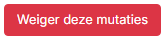 |
Met de knop Weiger deze mutaties worden de ingevulde gegevens verwijderd en niet overgenomen in relatiebeheer. LET OP: een verwijderde mutatie kan niet worden teruggedraaid! |
Indien iemand zich aanmeld voor een activiteit wordt ook hiervan een externe mutatie klaargezet. Doorgaans zult u deze mutaties altijd accepteren.
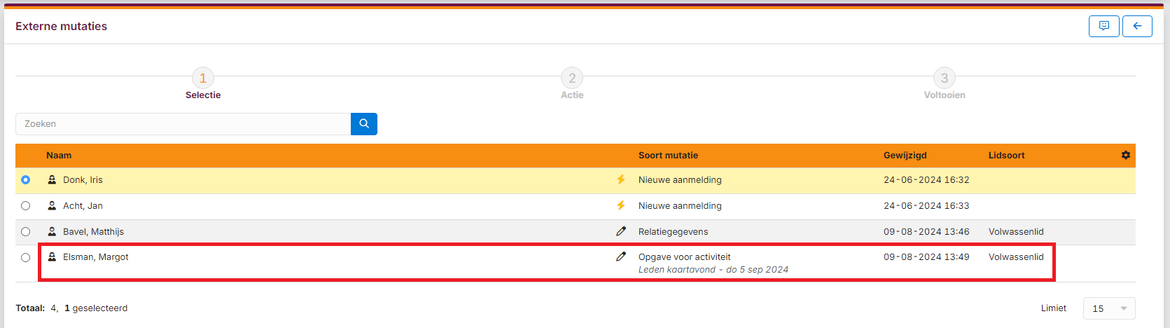
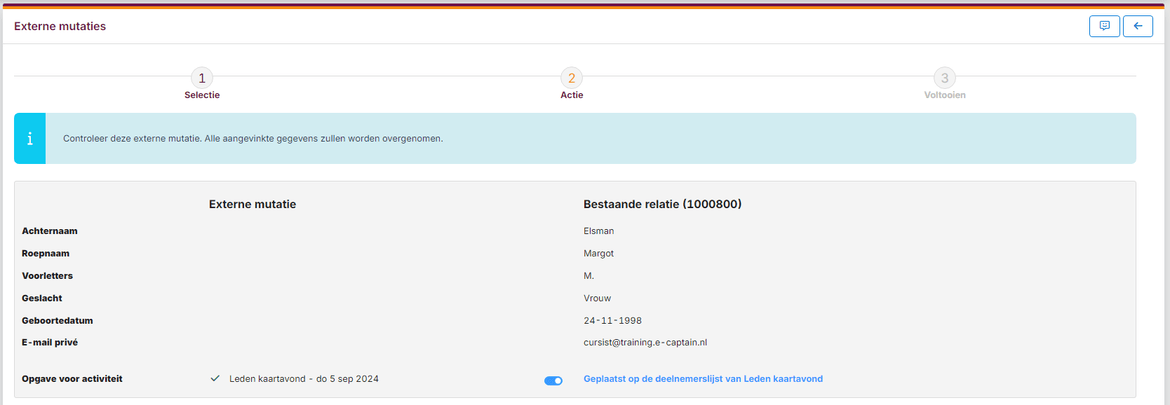
| Externe mutatie | In dit deel ziet u de door de gebruiker opgegeven informatie. |
 |
Met de schakelaar kunt u bepalen of u de desbetreffende gegevens wilt overnemen in uw relatiebeheer. Indien u de gegevens niet overneemt dan wordt de persoon verwijderd van de deelnemerslijst bij de activiteit.Als u een schakelaar uit zet dan wordt die informatie genegeert en niet overgenomen in ledenbeheer. |
| Bestaande relatie | In dit deel ziet u de gegevens van de reeds bestaande relatie zodat u de gegevens met elkaar kunt vergelijken.. |
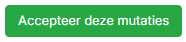 |
Met de knop Accepteer deze mutaties worden de ingevulde mutaties overgenomen in relatiebeheer. Bij de reeds bestaande relatie worden dan de oude gegevens overschreven door de nieuwe gegevens. |
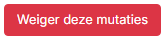 |
Met de knop Weiger deze mutaties worden de ingevulde gegevens verwijderd en niet overgenomen in relatiebeheer. LET OP: een verwijderde mutatie kan niet worden teruggedraaid! |
Een mutatie van een activiteit die reeds is gefactureerd en/of (online) betaald kunt u niet weigeren. Die kunt u alleen accepteren.
Soms komt het toch voor dat relaties dubbel (of zelfs meerdere keren) voor komen in e-Captain. U kunt dan via het beheercentrum relatiekaarten samenvoegen.
Hoe u relatiekaarten samenvoegt leest u op de pagina Relatiekaarten samenvoegen.
Dé ideale software oplossing om uw vereniging te ontzorgen en professionaliseren!
Hambakenwetering 15
5231 DD 's-Hertogenbosch
073 - 614 14 40
Haal meer uit e-Captain!
Wij bieden verschillende basis trainingen aan waarbij u op toegankelijke wijze leert werken met e-Captain.